DXGI_ERROR_DEVICE_HUNG Hatasını Düzeltmenin 9 Etkili Yolu

DirectX DXGI_ERROR_DEVICE_HUNG 0x887A0006 hatasını grafik sürücülerini ve DirectX
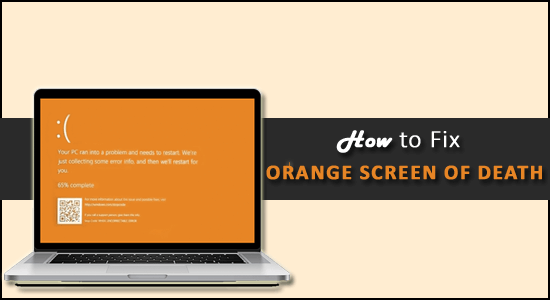
Son blogumda Windows 10'daki Pembe ölüm ekranı hatası hakkında yazmıştım ve bugün başka bir ölüm hatası ekranıyla karşınızdayım – Orange Screen of Death .
Turuncu ölüm ekranı nadir görülen bir hatadır, ancak sistemin çökmesine ve askıda kalmasına neden olduğu için yaygın mavi ölüm hatası ekranı gibi eşit derecede rahatsız edicidir .
Her neyse, Turuncu Ölüm Ekranını (OSOD ) düzeltmek gerçekten zor bir iş değil, bazı kullanıcılar bilgisayarı yeniden başlatarak veya grafik kartı sürücülerini güncelleyerek hatayı düzeltmeyi başardılar .
Turuncu Ölüm Ekranı hatasını düzeltmek için Gelişmiş Sistem Onarım aracını öneririz:
Bu yazılım, Windows hatalarını düzeltmek, sizi kötü amaçlı yazılımlardan korumak, gereksiz dosyaları temizlemek ve PC'nizi 3 kolay adımda maksimum performans için optimize etmek için tek durak çözümünüzdür:
Turuncu ekran hatasını düzeltmek için teknoloji konusunda bilgili olmanıza gerek yok , verilen düzeltmeleri takip edin ve hatayı kalıcı olarak çözün.
Windows 10 Ekranım Neden Turuncuya Dönüyor?
Turuncu Ölüm Ekranı hatasının ana suçlusu , güncel olmayan sürücüler veya yazılım veya donanım arızası nedeniyle.
Hataya neyin sebep olduğu önemli değil, neyse ki birçok kullanıcı için işe yarayan düzeltmeler var. Burada sizin için uygun olanı bulana kadar verilen düzeltmeleri izleyin.
Windows 10/11'in Turuncu Ekranı Nasıl Onarılır?
İçindekiler
1. Çözüm - Ön Düzeltmeler
Çoğu zaman, Windows sisteminde bulunan yaygın hatalar veya hatalar, hatalara neden olmaya başlar. Bu nedenle, ilk önce PC'nizi birkaç kez yeniden başlatmanız önerilir.
Ve Windows 10'da Turuncu ekran hatasını düzeltmek için sistemi yeniden başlatmanın işe yarayıp yaramadığını kontrol edin . Ancak hata devam ederse, burada sisteminizi güvenli modda başlatmanız ve verilen düzeltmeleri denemeniz önerilir.
2. Çözüm - Grafik Kartı Sürücülerini Güncelleyin
Yukarıda belirtildiği gibi, güncel olmayan sürücüler bilgisayarınızda turuncu ekranla karşılaşmanızın bir nedeni olabilir, bu nedenle burada grafik kartı sürücülerini güncellemeniz önerilir.
Peki, sürücüleri güncellemek için otomatik Sürücü Güncelleme Aracını kullanın . Bu, yalnızca tüm sistem sürücülerini otomatik olarak algılayıp güncelleştirdikten sonra tarayarak yapılır.
Grafik Kartı Sürücülerini Otomatik Olarak Güncellemek İçin Sürücüyü Kolaylaştırın
Ayrıca sürücüleri manuel olarak da güncelleyebilirsiniz, ancak bu oldukça zaman alan bir işlemdir. Sürücüleri manuel olarak güncellemek için aşağıdaki adımları izleyin:
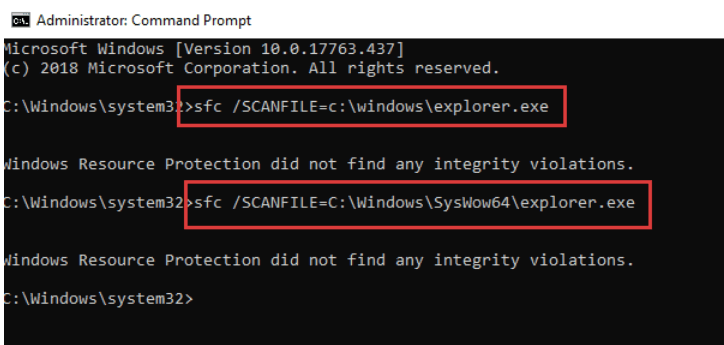
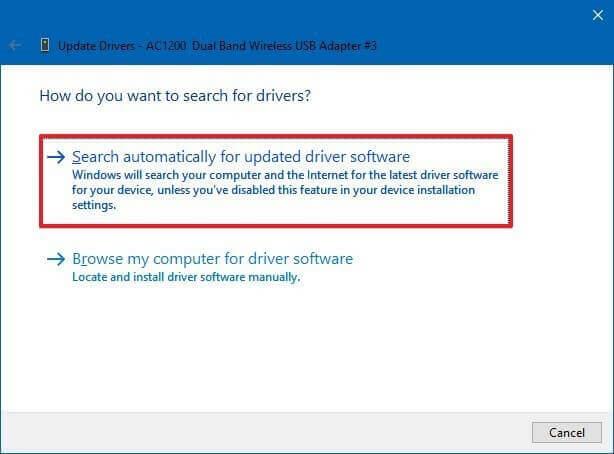
Windows en son sürücüyü bulamazsa, burada üreticinin web sitesine gitmeniz ve sisteminizle uyumlu en son sürücüyü aramanız önerilir.
3. Çözüm - Çevresel Aygıtları Çıkarın
Uyumsuz donanım bileşenleri de hataya neden olabilir . Bu nedenle, yeni donanım aygıtları satın alıp almadığınızı ve bunları bilgisayarınızda kullanıp kullanmadığınızı kontrol edin, o zaman suçlu bu olabilir.
Bu nedenle, burada kulaklıklar, kalem sürücü ve Wi-Fi adaptörleri gibi tüm donanım bileşenlerinizi Windows 10 PC'nizden ayırmanız ve PC'nizi yeniden başlatmanız önerilir.
Umarım bu, Windows 10 Turuncu Ölüm Ekranı hatasını düzeltmeniz için işe yarar. Ancak yine de hata alıyorsanız USB bağlantı noktalarını kontrol edin, hasarlı veya arızalı USB bağlantı noktaları Turuncu ekran sorununa yol açabilir.
4. Çözüm - Chrome'da Donanım Hızlandırmasını Devre Dışı Bırakın
Netflix veya diğer akış hizmetlerini izlemek için Google Chrome kullanıyorsanız , Windows 10'da turuncu ekranın nedeni bu olabilir .
Birçok kullanıcı , Chrome'da donanım hızlandırmayı devre dışı bırakmanın hatayı düzeltmeleri için çalıştığını onayladı .
Bunu yapmak için aşağıdaki adımları izleyin:
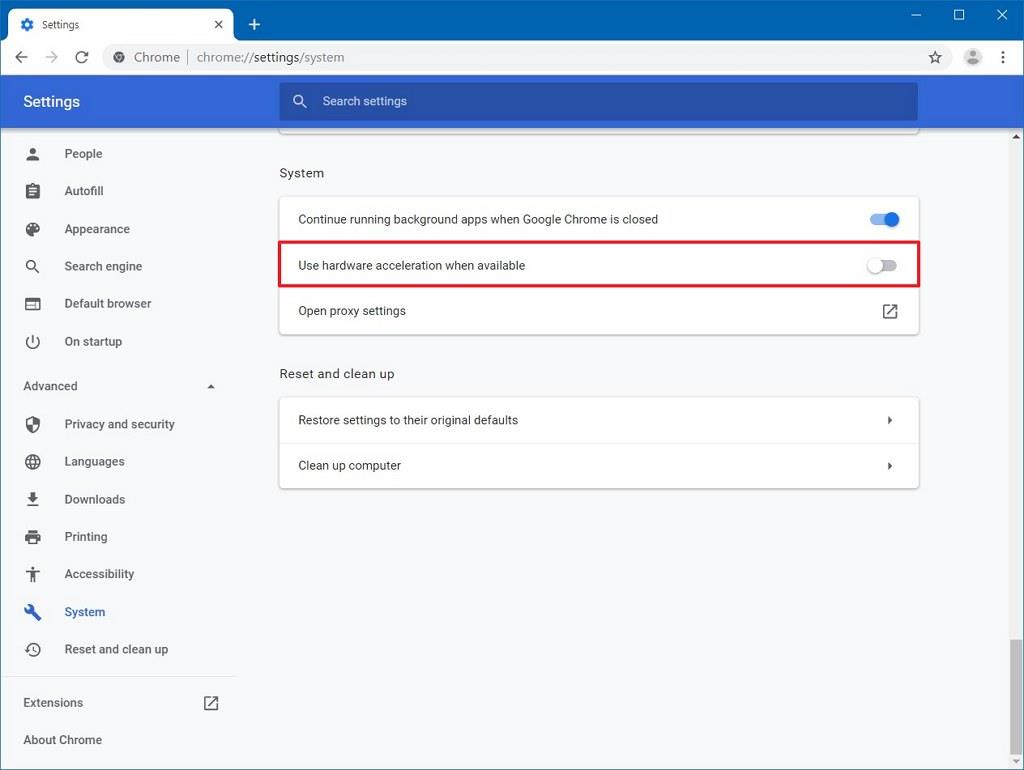
Çözüm 5 – softOSD yazılımını kaldırın
Raporlara göre, softOSD.exe ayrıca Windows 10'da turuncu ölüm ekranı hatasına neden oluyor. Bu nedenle, softOSD yazılımını Windows 10 bilgisayarında da çalıştırıp çalıştırmadığınızı kontrol edin ve ardından kaldırın.
Bunu yapmak için aşağıdaki adımları izleyin:
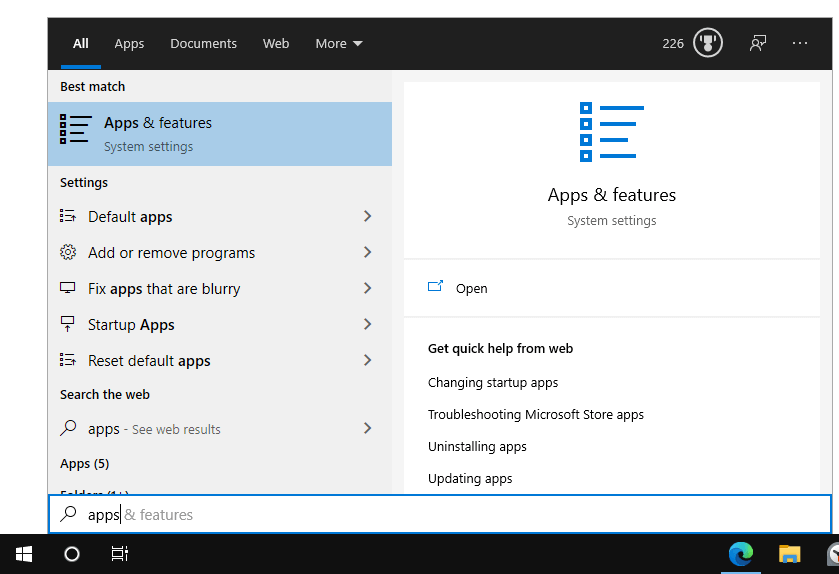
Ayrıca, bu sizin için işe yaramazsa, 3. taraf kaldırıcıyı kullanarak yazılımı kaldırın. Bu, yazılımı herhangi bir iz, kayıt defteri girdisi ve gereksiz dosya bırakmadan tamamen kaldırır .
softOSD Yazılımını tamamen kaldırmak için Revo Uninstaller'ı edinin
Ayrıca, yeni bir yazılım yükledikten sonra hatayı alıp almadığınızı kontrol edin ve ardından kaldırın, çünkü bu kötü amaçlı yazılım olabilir veya kötü amaçlı yazılımla birlikte gelebilir. Bu yüzden en son programı kaldırmak sizin için işe yarayabilir.
6. Çözüm - Intel Graphics Command Center'ı Kaldırın
Microsoft uzmanlarından biri , Intel Graphics Command Center'ın hataya neden olduğunu bildirdi . Bu nedenle, burada Microsoft Mağazasından güncellemeyi denemeniz önerilir .
Buna rağmen, yukarıda listelenen adımları izleyerek uygulamayı kaldırmayı deneyin ve güncellenmiş sürümü Microsoft Store'dan indirip yeniden yükleyin.
7. Çözüm - Oyun Yapılandırma Ayarlarını Varsayılan Olarak Ayarlayın
Bazı kullanıcılar , Windows 10 PC'lerinde oyun oynarken Turuncu ekran Ölüm hatasıyla karşılaşıyor.
Bu nedenle, aynı sorunu yaşayan sizseniz , oyun yapılandırma dosyası ayarlarını varsayılana ayarlamanız gerekir.
Ayrıca, grafik kartını güncellemek veya bazı grafik düzeltmeleri yapmak işinize yarayabilir.
8. Çözüm - Hız Aşırtma'yı Devre Dışı Bırakın
Çoğu oyuncu, daha iyi oyun performansı elde etmek için bilgisayarlarını overclock etme eğilimindedir. Bu, çarpanı, voltajları, donanım saat hızını değiştirir ve yüksek sıcaklığa neden olur .
Bu aşırı ısınmaya neden olur ve sonuç olarak sistem çökmeye başlar ve bazen turuncu bir ekran görüntülenebilir. Bu yüzden burada hız aşırtma ayarlarını devre dışı bırakmanız önerilir .
Ayrıca, 3. taraf bir yazılım kullanıyorsanız, onu kaldırın ve bunun sizin için işe yarayıp yaramadığını kontrol edin.
9. Çözüm - Sistem Geri Yükleme'yi kullanın
Sistem geri yükleme noktasını daha önce oluşturup oluşturmadığınızı kontrol edin, ardından Windows 10'unuzu önceki bir sürüme geri yüklemek işinize yarayabilir.
Ancak, sisteminizi önceki bir sürüme geri yüklemenin bilgisayarınızdaki en son uygulamaları kaldırdığını unutmayın.
Verilen adımları izleyin:
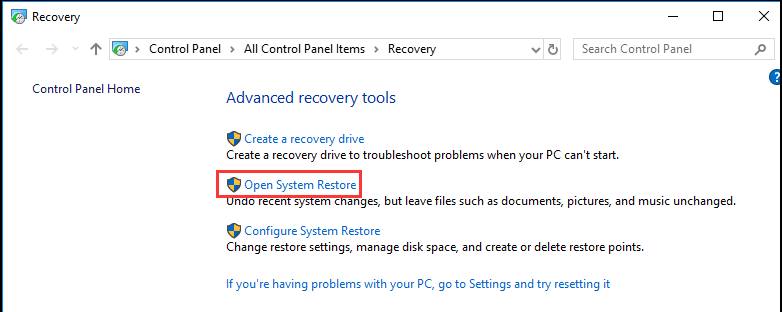
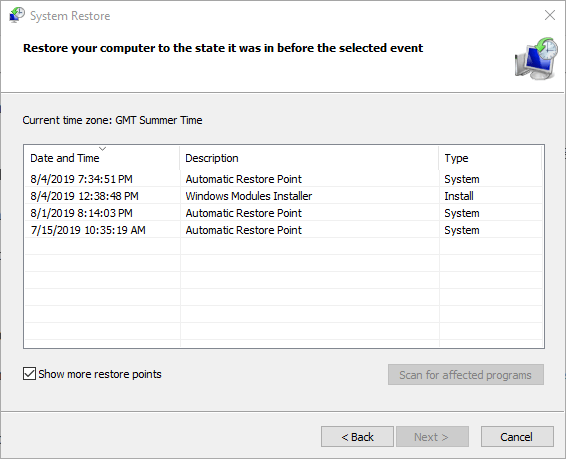
Umarım bu, Windows 10 PC'deki Turuncu ölüm ekranından kurtulmanız için işe yarar.
Çözüm 10 – Temiz Önyükleme Gerçekleştirin
Yukarıda listelenen düzeltmelerin hiçbiri sizin için işe yaramazsa, geriye kalan tek seçenek Windows 10 temiz önyükleme yapmaktır. Bu, arıza veya bozulma sistemi, hizmeti veya sürücüleri çözmenize yardımcı olur .
Temiz önyükleme Windows 10 gerçekleştirmek için aşağıdaki adımları izleyin:
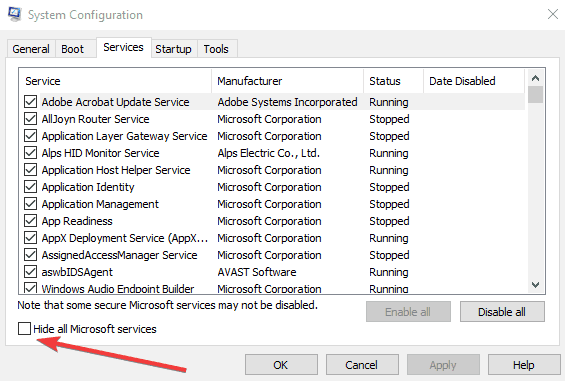
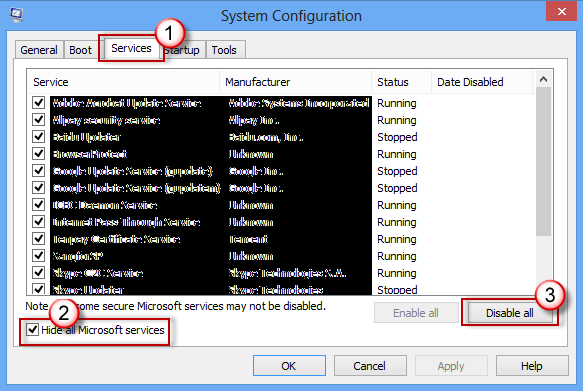
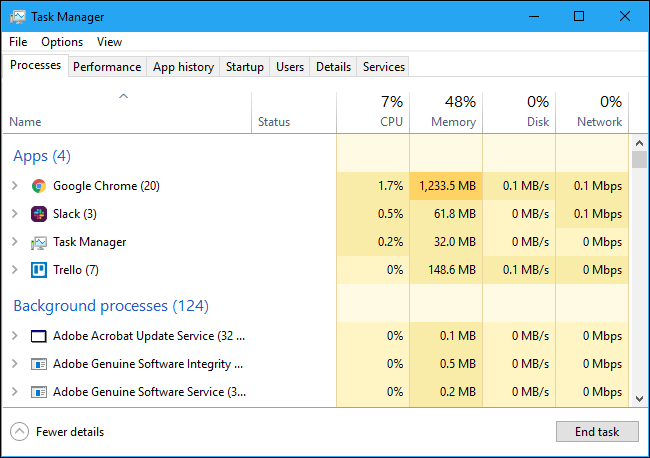
İşte bu ve umarım, şimdi Turuncu ölüm hatası ekranı düzeltildi.
SSS: Turuncu Ekran Hatası hakkında Daha Fazla Bilgi Edinin
1 - Turuncu Ölüm Ekranı hatası nedir?
Turuncu ölüm ekranı, başka bir nadir ölüm hatası kodu ekranıdır ve sistem ekranında turuncu bir arka plan belirir. OSoD, kritik sistem hataları nedeniyle görünür ve bunun sonucunda bilgisayarınız turuncu ekranla çökmeye başlar.
Hata, tüm Windows sürümlerinde görünür ancak belirli olası düzeltmeler izlenerek düzeltilebilir.
2 - Turuncu ölüm ekranı mı Mavi ölüm ekranı mı?
Turuncu ölüm ekranı, Windows ciddi sorunlarla karşılaştığında ortaya çıkan nadir bir hatadır. Bu, sistemin çökmesine neden olur ve kararsız CPU ve GPU nedeniyle oluşur.
Mavi ölüm ekranı, ünlü ve oldukça yaygın bir ölüm ekranıdır. BSoD, önemli bir sistem hatası nedeniyle Windows sisteminde görünen bir ekran hatasıdır. Bu, sistemin çökmesini belirtir ve güncel olmayan sürücü, RAM sorunları, donanım arızası, virüs veya kötü amaçlı yazılım ve diğerleri gibi bir dizi nedenden dolayı ortaya çıkar.
Ölüm Hatasının Turuncu Ekranını Düzeltmenin Kolay Çözümü
Verilen manuel çözümleri gerçekleştirmek için zamanınız yoksa, bu profesyonel önerilen PC Onarım Aracı'nı çalıştırın .
Bu, yalnızca bir kez tarayarak çeşitli Windows sorunlarını ve inatçı bilgisayar hatalarını algılayıp düzelten gelişmiş bir onarım aracıdır.
Bununla çeşitli güncelleme hatalarını düzeltin, bozuk Windows sistem dosyalarını, DLL hatalarını, kayıt defteri hatalarını onarın, virüs veya kötü amaçlı yazılım bulaşmasını önleyin ve çok daha fazlasını yapın .
Bu, hataları düzeltir ve oyun performansını optimize etmek için Windows PC performansınızı yenisi gibi optimize eder.
Ölüm Hatasının Turuncu Ekranını Düzeltmek için PC Onarım Aracını Alın
Çözüm:
Turuncu ölüm ekranı yaygın olmayan ve nadir görülen bir hatadır, ancak Windows 10 PC çökmeye başladığında hala çok rahatsız edicidir.
Ancak uzmanlarımız tarafından paylaşılan denenmiş ve test edilmiş çözümleri uygulayarak Turuncu ekran hatasını durdurabilirsiniz .
Umarım verilen çözümler Windows 10 turuncu ekranını atlatmayı başarmıştır . Size uygun olanı bulana kadar verilen çözümleri buna göre ve dikkatlice uyguladığınızdan emin olun.
İyi şanslar..!
Daha önce hiç kamera görmemişken, en iyi kamerayı kullanarak bir fotoğraf çekmeyi başardım. n. Doğruyu söylemek gerekirse, gerçek bir şey değil, gerçek bir şey değil bu, IRQL'i çalıştırmanın en iyi yolu .
Ölüm hatalarının turuncu ekranı, BitLocker'ı veya bilgisayarınızda başka bir şifreleme hizmetini etkinleştirdiğinizde de ortaya çıkabilir. Bu tür şeyleri etkinleştirdiğinizi hatırlıyorsanız, bunları kapatmanız ve bu OSOD sorununun şimdi çözülüp çözülmediğini kontrol etmeniz daha iyi olur. İşte bu görevi Windows'ta nasıl gerçekleştireceğiniz -
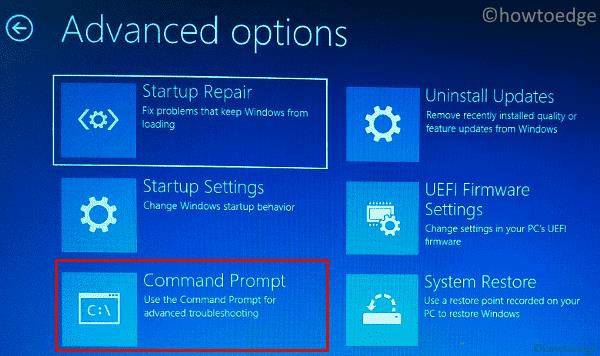
BCDEDIT /Set {default} bootmenupolicy legacy
bdcedit
Cihazınızda normal şekilde tekrar oturum açın ve OSOD hatasının bu şekilde çözülüp çözülmediğini kontrol edin.
DirectX DXGI_ERROR_DEVICE_HUNG 0x887A0006 hatasını grafik sürücülerini ve DirectX
Omegle
Kimlik bilgilerinizle uğraşmak yanlış veya süresi dolmuş. Lütfen tekrar deneyin veya şifre hatanızı sıfırlayın, ardından burada verilen düzeltmeleri izleyin…
DirectX güncelleme, çözünürlük ayarlarını yapılandırma ve diğer düzeltmeler ile Red Dead Redemption 2 Tam Ekran Çalışmıyor sorununu çözün.
Amazon Fire TV
Sims 4 Sim uyku sorunu ile ilgili kesin çözümler ve ipuçları için makaleyi okuyun. Sim
Facebook Messenger
Realtek PCIe GBE Ailesi Denetleyicinizin Neden Çalışmadığını Bilin. Realtek PCIe GBE ailesi denetleyici sorununu çözmeye yönelik düzeltmelerle birlikte.
Slayttan slayda atlamak yerine sunumunuzu daha keyifli hale getirebilirsiniz. PowerPoint
Apple Kimliği mesajınızı ayarlamak birkaç dakika sürebilir mesajını alırsanız, telefonunuzu yeniden başlatmayı deneyin veya daha fazla zaman verin. Burada daha fazla adım:


![Red Dead Redemption 2 Tam Ekran Çalışmıyor [6 DÜZELTME] Red Dead Redemption 2 Tam Ekran Çalışmıyor [6 DÜZELTME]](https://luckytemplates.com/resources1/images2/image-5310-0408150314995.jpg)

![Sims 4 Sim Uyuyamıyor Sorunu Nasıl Çözülür? [KANITLANMIŞ YOLLAR] Sims 4 Sim Uyuyamıyor Sorunu Nasıl Çözülür? [KANITLANMIŞ YOLLAR]](https://luckytemplates.com/resources1/images2/image-6501-0408151119374.png)


